バーチャルドメインのお客様の設定方法
ここでは、Outlook Express(以下OE)の設定確認および変更方法をご説明します。バージョンによっては、多少表記などに違いがありますが、内容は同じですので、読み替えて設定してください。
☆ご注意
社内にて送信サーバなどが別途指定されている場合は、今回の設定変更はしないようにお願いいたします。この場合は、社内ネットワーク管理者様にご相談くださるようお願いいたします。
1.OEを起動して、[ツール]メニューから[アカウント]をクリックします。
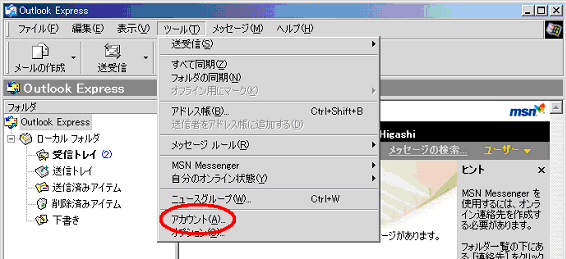
2.インターネットアカウントが表示されますので、[メール]タブを選択して、[プロパティ]をクリックします。

3.プロパティ画面の[サーバ]タブを選択して[サーバ情報]の[送信メール]の内容を以下のように修正します。(その他の個所は修正の必要はありませんので、ご注意ください)修正が完了しましたら、[適用]をクリックして、[OK]で画面を閉じます。既に「smtp.mitene.or.jp」に設定されている場合は、そのまま[キャンセル]で終了します。
※ 受信サーバと送信サーバ以外は設定変更する必要はありません。
受信メール:pop.hogehoge.co.jp
送信メール:smtp.hogehoge.co.jp
※「hogehoge.co.jp」の部分はお客様がご利用のドメイン名に置き換えて設定してください。
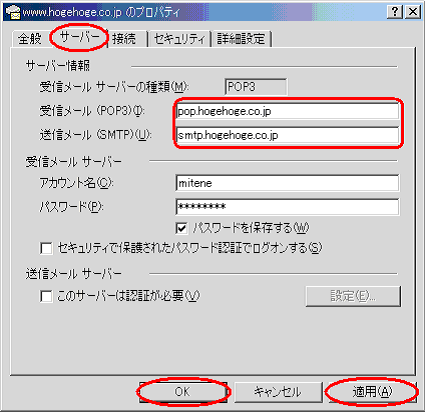
4.「2」の画面に戻りますので、右下の[閉じる]あるいは[×]で画面を閉じます。

※この画面の中にある「www.hogehoge.co.jp」はただの設定名ですので、特に変更する必要はありません。表示を変えておきたい場合は、[プロパティ]の[全般]タブで変更してください。
5.以上で設定は完了です。いつものようにメールの送受信をしていただいて、エラーメッセージなどが表示されないことを確認してください。
